
Leider können Sie Kontakte auf dem iPhone nicht ausblenden. iOS 16 oder niedriger bietet keine native Funktionalität zum Ausblenden von Kontakten wie bei Android-Geräten. Dies liegt daran, dass die Möglichkeit, Kontakte auszublenden, eine native Funktion in Google Kontakte ist und auf den meisten Android-Geräten vorinstalliert ist. Wenn Sie ein iPhone-Benutzer sind, müssen Sie einige Problemumgehungen anwenden, um Kontakte auf dem iPhone auszublenden.
Hier sind einige Problemumgehungen, die Ihnen dabei helfen, Kontakte auf dem iPhone auszublenden und maximale Privatsphäre zu gewährleisten. Fangen wir an.
Um in der Kontakte-App erstellte Kontakte von überall auf Ihrem iPhone auszublenden, können Sie die unten genannte Problemumgehung verwenden. Wir empfehlen Ihnen, mit dem ersten unten genannten zu beginnen und dann die Liste zu durchsuchen, bis Sie dasjenige gefunden haben, das Ihren aktuellen Bedürfnissen und Anforderungen am besten entspricht.
Der beste Weg, Kontakte auf dem iPhone auszublenden, besteht darin, sich einfach die Telefonnummer zu merken. Sie können sich einen Kontakt merken und ihn einige Male testen, bevor Sie ihn löschen. Auf diese Weise erfahren Sie die genaue Identität des Kontakts, wenn dieser als zufällige Telefonnummer auf Ihrem iPhone angezeigt wird. Dies kann etwas mühsam sein, wenn Sie sich eine schwierige Nummer merken möchten, ist aber bei weitem die beste Möglichkeit, die Privatsphäre beim Ausblenden von Kontakten auf Ihrem iPhone zu gewährleisten. Sobald Sie sich die Nummer gemerkt haben, können Sie den Kontakt wie folgt von Ihrem iPhone löschen.
Öffnen Sie die Telefon-App und tippen Sie unten auf Kontakte.
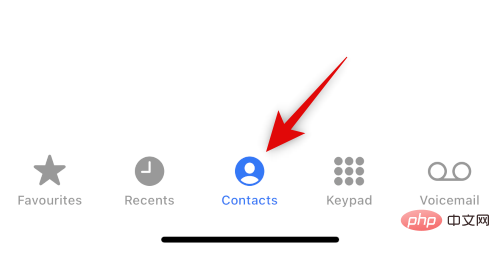
Tippen Sie nun auf den Kontakt, den Sie löschen möchten, und halten Sie ihn gedrückt.
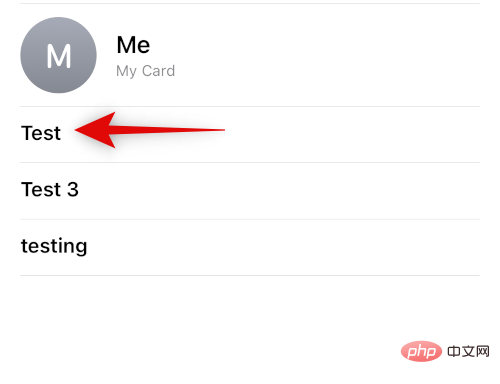
Wählen Sie Kontakt löschen.
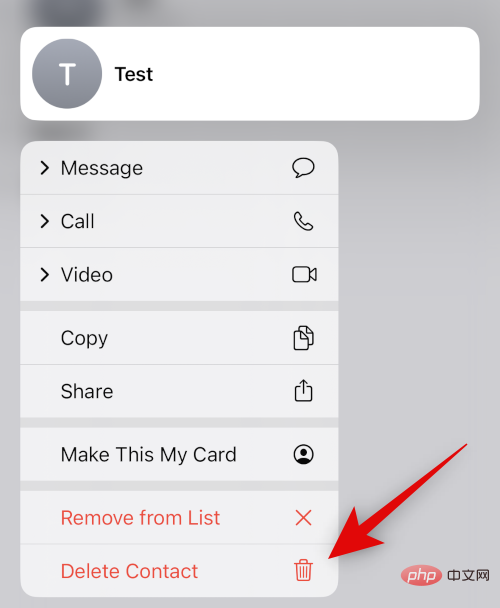
Klicken Sie erneut auf Kontakt löschen , um Ihre Auswahl zu bestätigen.
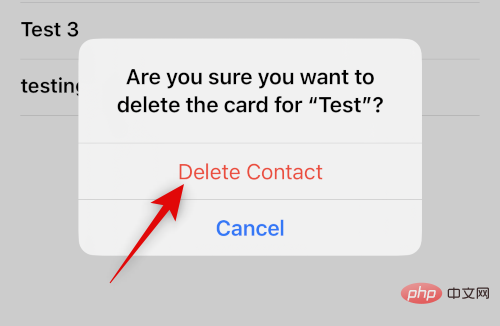
Die ausgewählten Kontakte werden nun von Ihrem iPhone gelöscht.
Wenn Sie sich einen Kontakt nicht merken möchten, können Sie einen anderen Namen für diesen Kontakt verwenden. Je nach Wunsch können Sie einen Spitznamen oder ein Pseudonym verwenden. Dadurch wird sichergestellt, dass nur Sie die wahre Identität des Kontakts kennen. So benennen Sie einen Kontakt um, um ihn auf Ihrem iPhone auszublenden.
Öffnen Sie die Telefon-App und tippen Sie unten auf Kontakte.
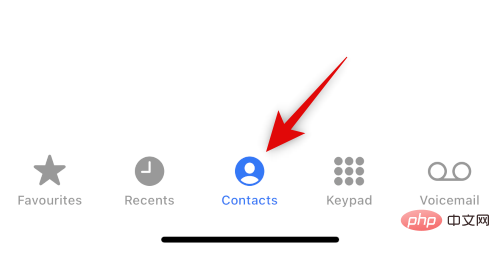
Klicken Sie und wählen Sie den entsprechenden Kontakt aus der Liste auf dem Bildschirm aus.
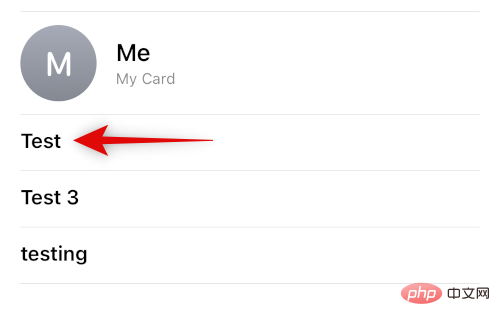
Klicken Sie nun oben rechts auf dem Bildschirm auf Bearbeiten.
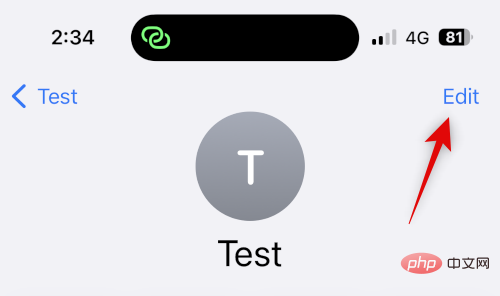
Klicken Sie oben auf den Namen selbst und bearbeiten Sie ihn mit einem Spitznamen oder Pseudonym.
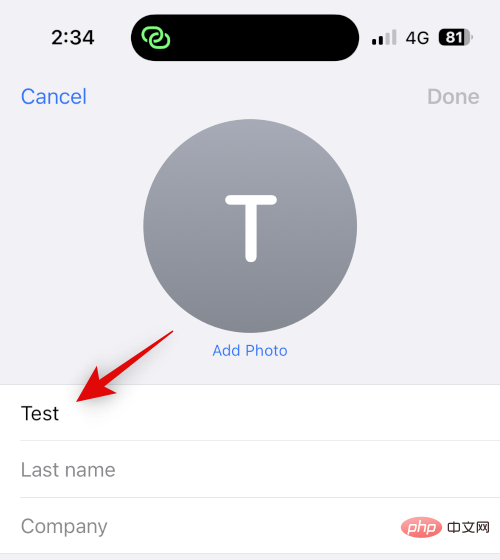
Klicken Sie auf Fertig.
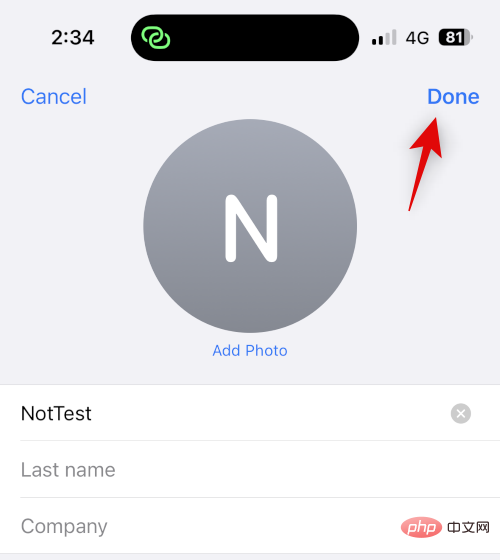 `
`
So können Sie Kontakte ausblenden, indem Sie unterschiedliche Namen auf dem iPhone verwenden.
Mit der Dateien-App auf dem iPhone können Sie auch Kontakte ausblenden. Sie können die vCard in Ihre Dateien-App exportieren und dann den Kontakt von Ihrem iPhone löschen. Dadurch wird der Kontakt ausgeblendet und als unbekannte Nummer auf Ihrem iPhone angezeigt. Sie können die vCard dann anzeigen, wenn Sie auf Ihre Kontakte zugreifen müssen. So machen Sie es auf Ihrem iPhone.
Öffnen Sie die App „Kontakte“ auf Ihrem iPhone und tippen und halten Sie den Kontakt, den Sie ausblenden möchten.
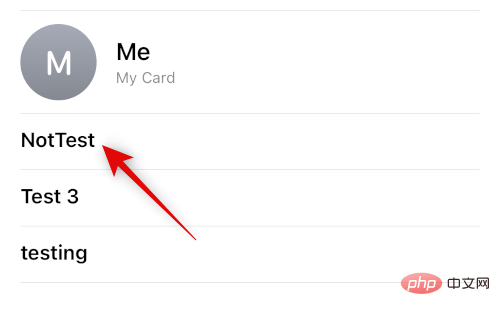 Klicken Sie nun und wählen Sie
Klicken Sie nun und wählen Sie
.
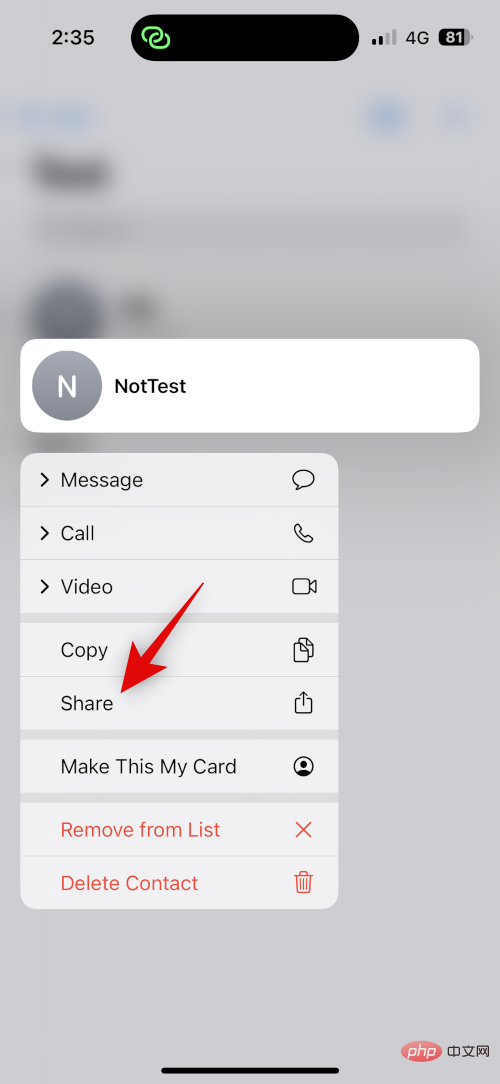 Scrollen Sie nach unten und klicken Sie auf
Scrollen Sie nach unten und klicken Sie auf
.
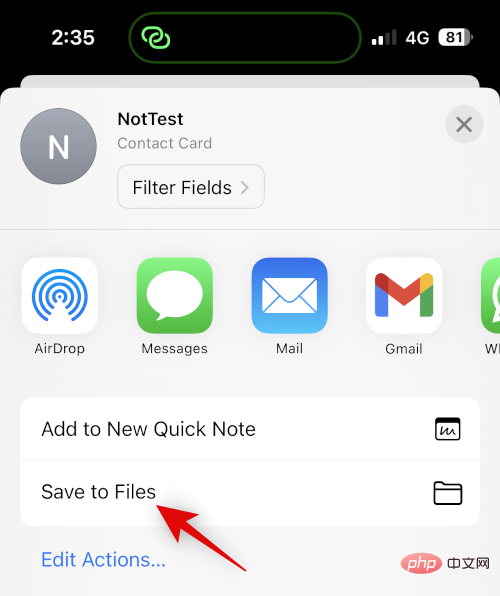 Wählen Sie in der Dateien-App Ihren bevorzugten Standort und Namen für Ihre Kontakte. Wir empfehlen Ihnen, die Kontaktnamen zu ändern, wenn Sie Ihr iPhone teilen, um einen besseren Datenschutz zu gewährleisten. Klicken Sie auf
Wählen Sie in der Dateien-App Ihren bevorzugten Standort und Namen für Ihre Kontakte. Wir empfehlen Ihnen, die Kontaktnamen zu ändern, wenn Sie Ihr iPhone teilen, um einen besseren Datenschutz zu gewährleisten. Klicken Sie auf
, wenn Sie fertig sind.
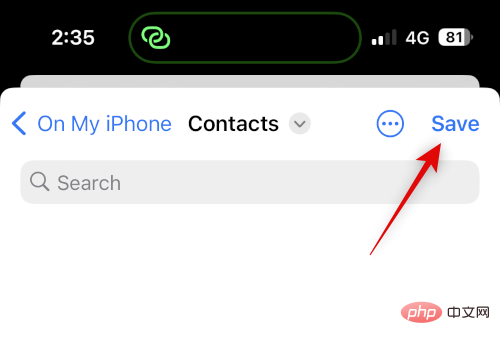 Der Kontakt wird nun als vCard gespeichert. Wenn Sie fertig sind, tippen Sie auf den Kontakt und halten Sie ihn gedrückt.
Der Kontakt wird nun als vCard gespeichert. Wenn Sie fertig sind, tippen Sie auf den Kontakt und halten Sie ihn gedrückt.
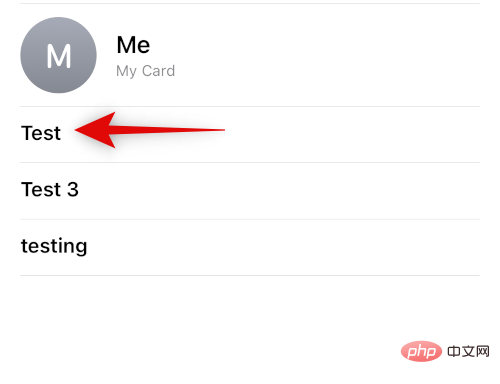
Wählen Sie Kontakt löschen.
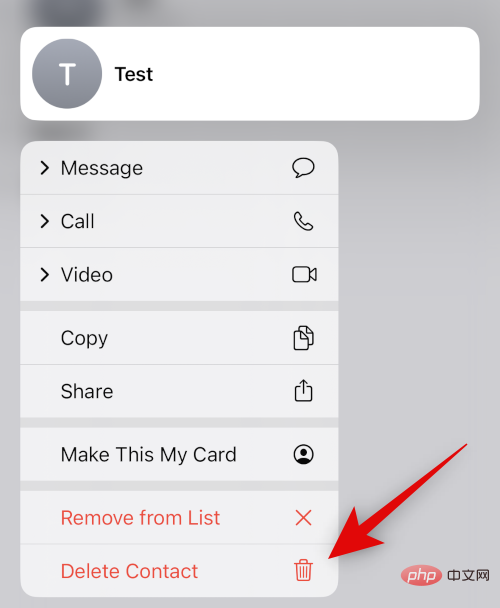
Klicken Sie erneut auf Kontakt löschen, um Ihre Auswahl zu bestätigen.
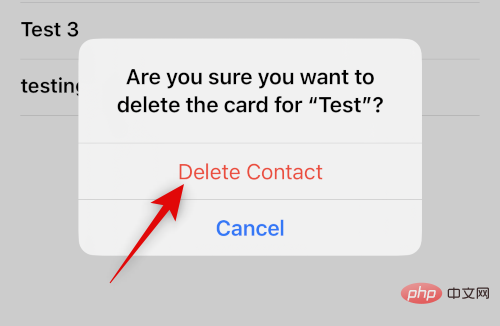
Der Kontakt wird nun gelöscht und auf Ihrem iPhone ausgeblendet. Sie können jetzt die Dateien-App verwenden, um bei Bedarf auf Ihre Kontakte zuzugreifen.

So sieht es aus, nachdem Sie in der Dateien-App auf Ihre vCard zugegriffen haben.
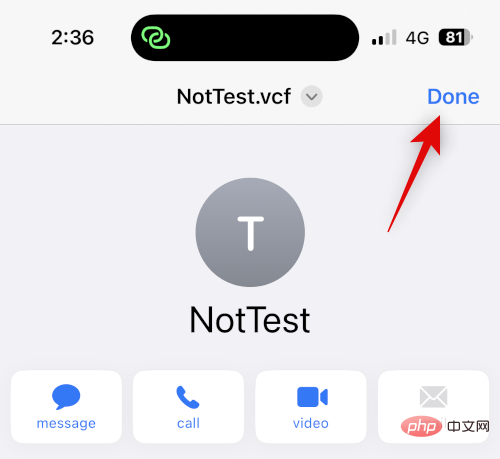
So können Sie Kontakte mit der Dateien-App ausblenden.
Wenn keine der oben genannten Methoden für Sie funktioniert, können Sie eine Drittanbieter-App zum Speichern Ihrer Kontakte verwenden und die Standard-Kontakte-App vollständig aufgeben. Hier finden Sie unsere Auswahl an Apps von Drittanbietern, mit denen Sie Kontakte auf Ihrem iPhone ausblenden können.
Auf Google Kontakte kann über einen Webbrowser zugegriffen werden und Sie können Kontakte in der App ausblenden. Sie können dies ausnutzen und Kontakte auf Ihrem iPhone ausblenden. Der Nachteil besteht darin, dass Sie Google Kontakte jedes Mal in Ihrem Browser öffnen müssen, wenn Sie auf Ihrem Gerät darauf zugreifen. Sie können diese Hürde jedoch überwinden, indem Sie für einen einfacheren Zugriff ein Websymbol für Google Kontakte auf Ihrem Startbildschirm hinzufügen.
Verwenden Sie die folgenden Schritte, um Ihnen durch den Prozess zu helfen.
Hinweis: Wenn Sie möchten, können Sie anstelle aller Kontakte nur die Kontakte exportieren, die Sie ausblenden möchten.
Sie können Kontakte zu Google-Kontakten hinzufügen, indem Sie sie aus Ihrem iCloud-Konto als vCard exportieren. Bitte befolgen Sie die folgenden Schritte, um den Vorgang zu erleichtern.
Öffnen Sie iCloud.com in Ihrem Browser und tippen Sie auf Anmelden.
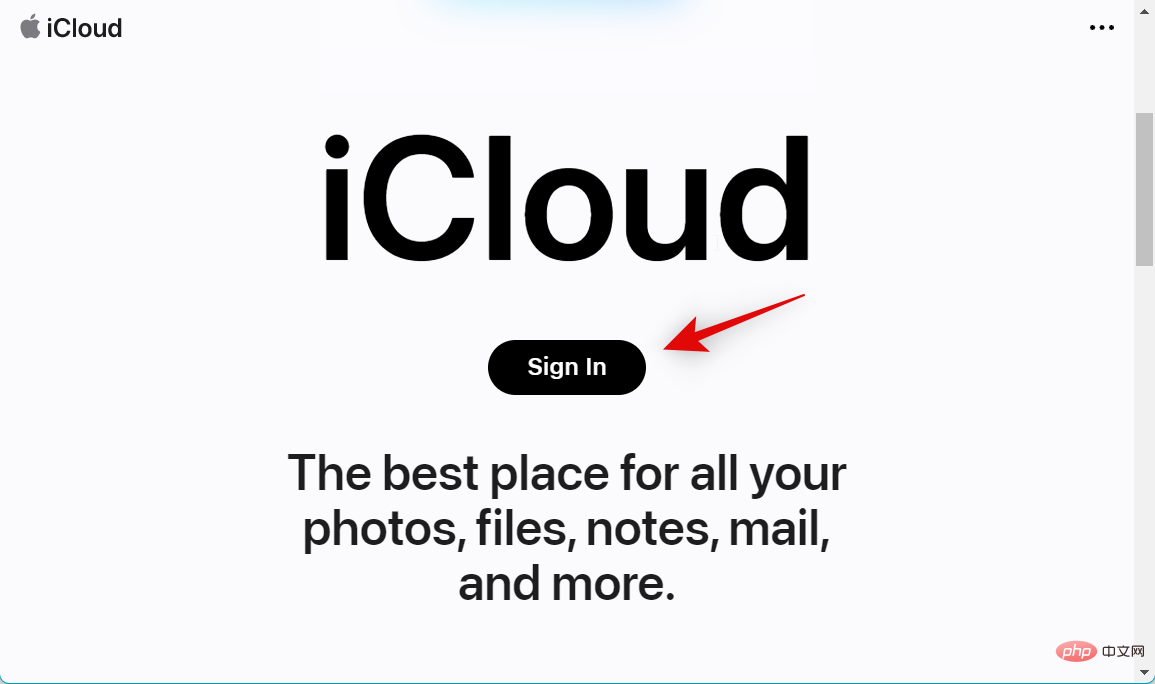
Melden Sie sich jetzt mit Ihren Apple-ID-Anmeldeinformationen bei Ihrem iCloud-Konto an.
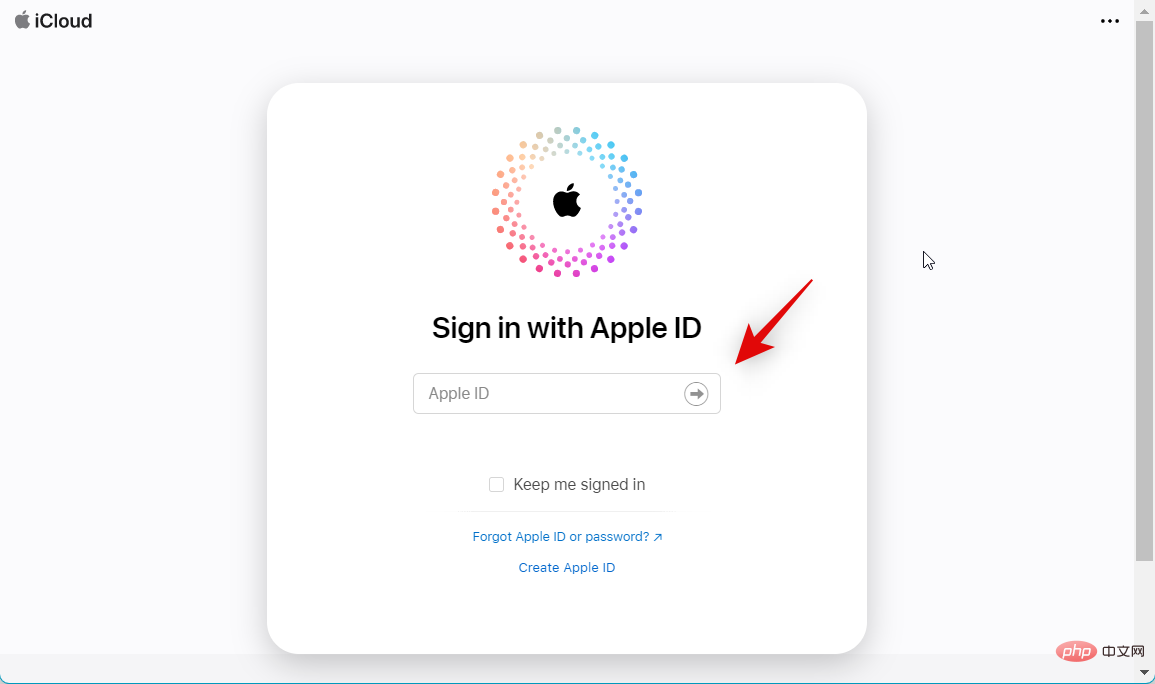
Klicken Sie nach dem Anmelden auf das Symbol „App“ in der oberen rechten Ecke.
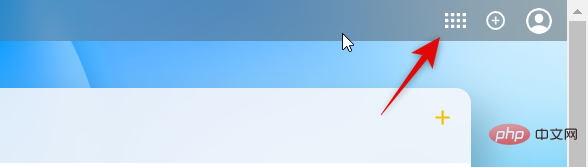
Klicken Sie auf Kontakt.
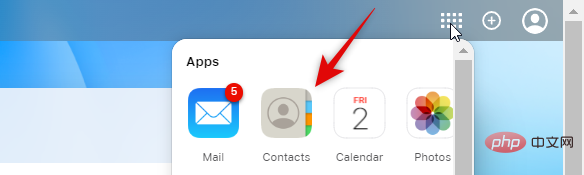
Klicken Sie und wählen Sie einen Kontakt aus. Drücken Sie dann Strg + A, um alle Kontakte in Ihrem iCloud-Konto auszuwählen.
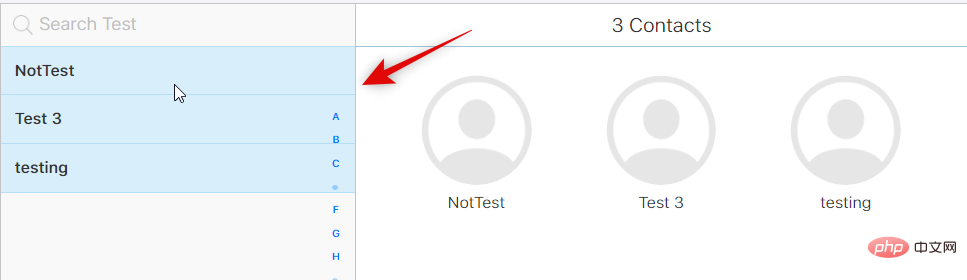
Hinweis: Wenn Sie nur einige ausgewählte Kontakte exportieren möchten, halten Sie bitte die Strg-Taste gedrückt und wählen Sie die erforderlichen Kontakte aus.
Klicken Sie nun auf das Zahnrad ( )-Symbol in der linken Seitenleiste.
)-Symbol in der linken Seitenleiste.
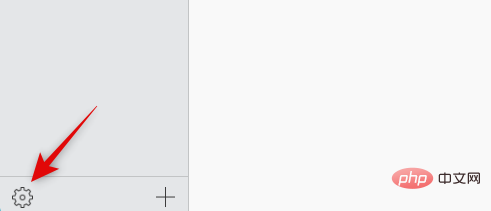
Wählen Sie Elektronische Visitenkarte exportieren.
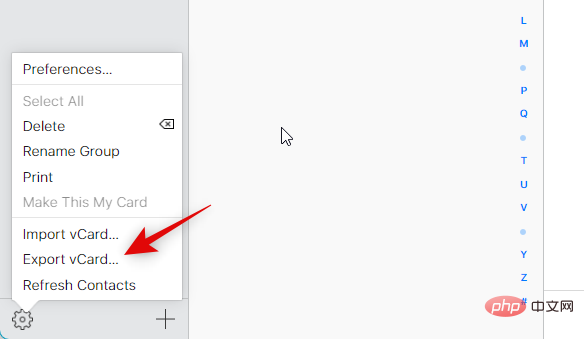
Kontakte werden nun als vCard exportiert und der Download beginnt. Speichern Sie Kontakte an Ihrem bevorzugten Ort auf Ihrem Computer.
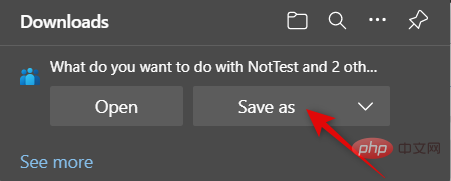
Sie exportieren jetzt alle iCloud-Kontakte.
Wir können jetzt Ihre Kontakte löschen, damit Sie zu Google Kontakte wechseln können. Da Sie keine Massenlöschung von Kontakten von einem iPhone durchführen können, verwenden wir stattdessen iCloud.com. Bitte befolgen Sie die folgenden Schritte, um den Vorgang zu erleichtern.
Öffnen Sie iCloud.com und melden Sie sich wie in den obigen Schritten bei Ihrer Apple-ID an. Klicken Sie nun auf das Symbol „Apps“ und wählen Sie „Kontakte“ aus.
Klicken Sie auf einen beliebigen Kontakt, wählen Sie ihn aus und drücken Sie Strg + A, um alle Kontakte auszuwählen.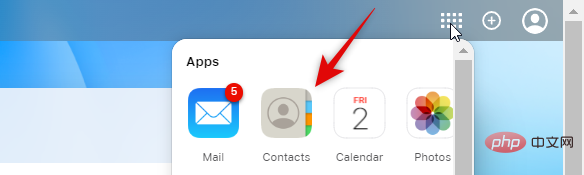
Hinweis: 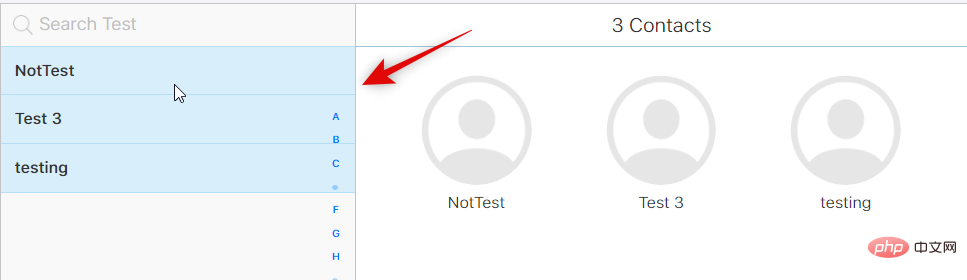 Wenn Sie nur einige ausgewählte Kontakte exportiert haben, die Sie ausblenden möchten, halten Sie die Strg-Taste gedrückt und klicken Sie auf diese Kontakte und wählen Sie sie aus.
Wenn Sie nur einige ausgewählte Kontakte exportiert haben, die Sie ausblenden möchten, halten Sie die Strg-Taste gedrückt und klicken Sie auf diese Kontakte und wählen Sie sie aus.
Drücken Sie nun die Entf-Taste auf Ihrer Tastatur, um den ausgewählten Kontakt zu löschen. Klicken Sie auf Löschen, um Ihre Auswahl zu bestätigen.
Der Kontakt wird nun aus Ihrem iCloud-Konto gelöscht und die Änderungen werden nun mit allen Ihren Geräten synchronisiert.
Wir können jetzt nach Bedarf exportierte Kontakte in Google Kontakte importieren und ausblenden. Wenn Sie diese Schritte auf Ihrem Telefon verwenden möchten, empfehlen wir Ihnen, die exportierten Kontakte auf Ihr iPhone zu übertragen. Sie haben auch die Möglichkeit, diese Schritte in Google Kontakte im Web auf Ihrem Desktop auszuführen und später auf Ihrem iPhone darauf zuzugreifen. In diesem Tutorial verwenden wir ein iPhone. Fangen wir an.
Öffnen Sie Google Kontakte auf Ihrem iPhone und melden Sie sich bei Ihrem Google-Konto an. Wenn Sie Google Kontakte zu Ihrem Startbildschirm hinzufügen möchten, empfehlen wir die Verwendung von Safari. Klicken Sie nach dem Anmelden auf das Hamburger-Symbol () in der oberen linken Ecke. 
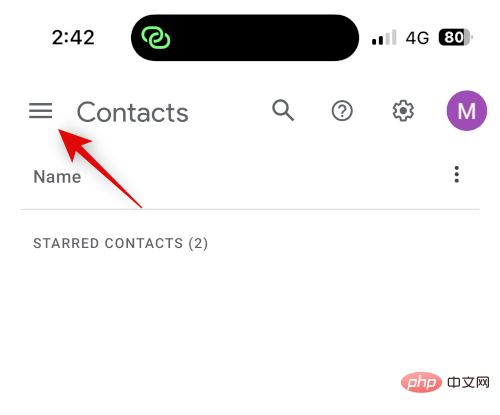 Scrollen Sie nach unten und tippen Sie auf
Scrollen Sie nach unten und tippen Sie auf
.
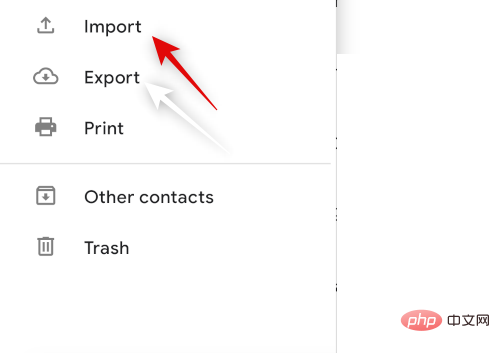 Klicken Sie und
Klicken Sie und
.
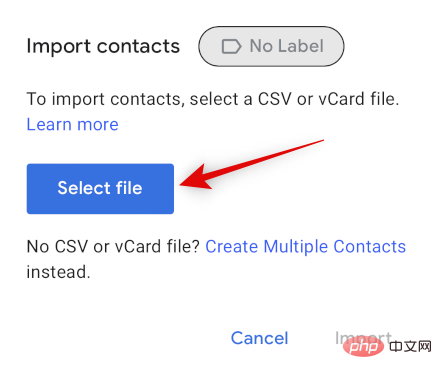 Klicken Sie und wählen Sie die exportierte vCard aus, um sie auf Ihr iPhone zu übertragen.
Klicken Sie und wählen Sie die exportierte vCard aus, um sie auf Ihr iPhone zu übertragen.
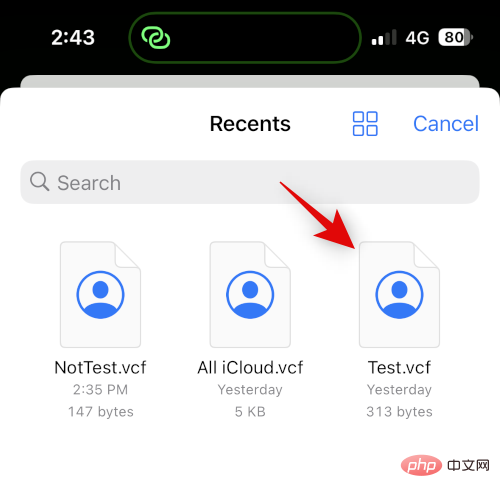 Klicken Sie auf
Klicken Sie auf
.
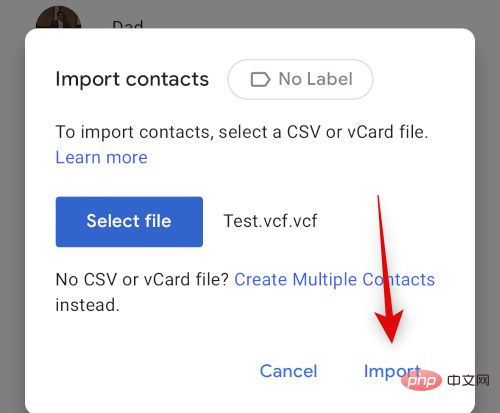 Die ausgewählte vCard wird nun in Google Kontakte importiert.
Die ausgewählte vCard wird nun in Google Kontakte importiert.
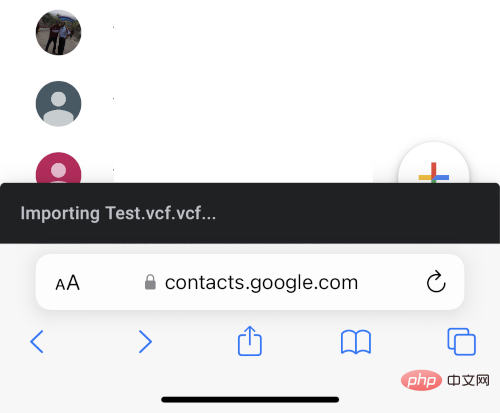 Gehen Sie nun über die Seitenleiste zurück zu
Gehen Sie nun über die Seitenleiste zurück zu
und aktivieren Sie die Kontrollkästchen für die Kontakte, die Sie ausblenden möchten.
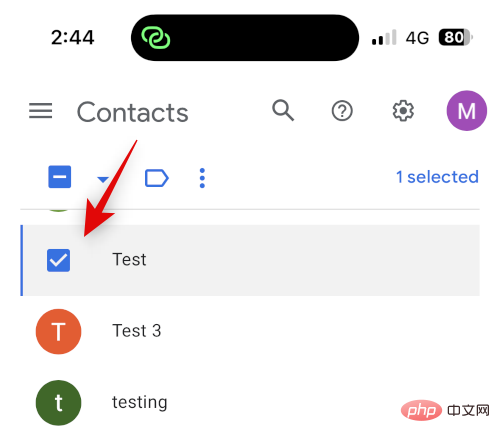 Klicken Sie oben auf das Symbol mit den drei Punkten (
Klicken Sie oben auf das Symbol mit den drei Punkten (
. 
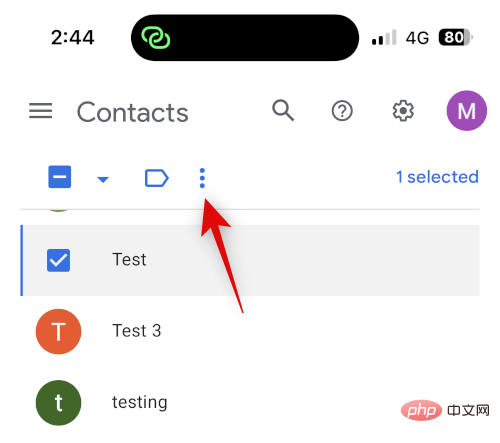 Wählen Sie
Wählen Sie
.
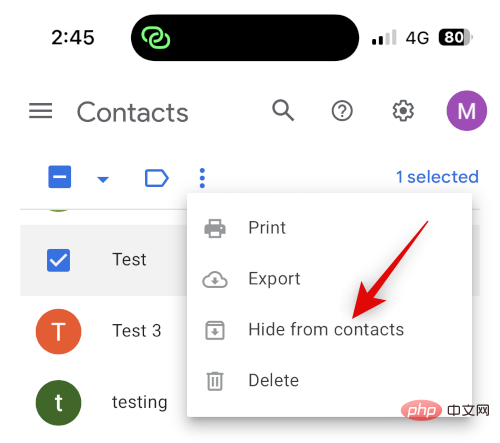 Die ausgewählten Kontakte werden nun in Google Kontakte ausgeblendet. Wiederholen Sie die obigen Schritte, um alle anderen Kontakte nach Ihren Wünschen auszublenden. Wenn Sie fertig sind, tippen Sie unten auf dem Bildschirm auf das
Die ausgewählten Kontakte werden nun in Google Kontakte ausgeblendet. Wiederholen Sie die obigen Schritte, um alle anderen Kontakte nach Ihren Wünschen auszublenden. Wenn Sie fertig sind, tippen Sie unten auf dem Bildschirm auf das
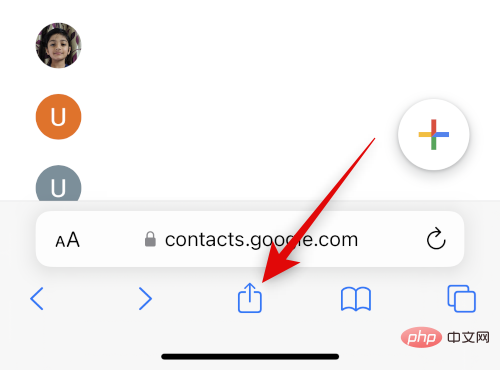 Scrollen Sie nach unten und tippen Sie auf
Scrollen Sie nach unten und tippen Sie auf
.
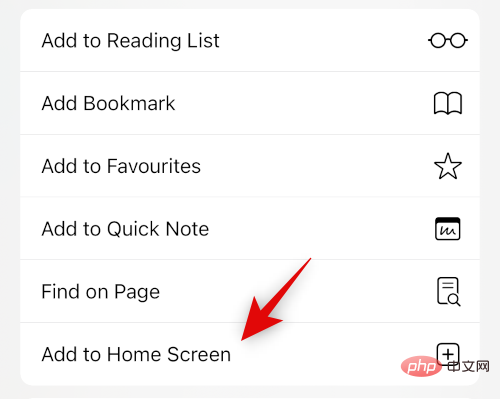 Wählen Sie einen Namen für das App-Symbol entsprechend Ihren Anforderungen.
Wählen Sie einen Namen für das App-Symbol entsprechend Ihren Anforderungen.
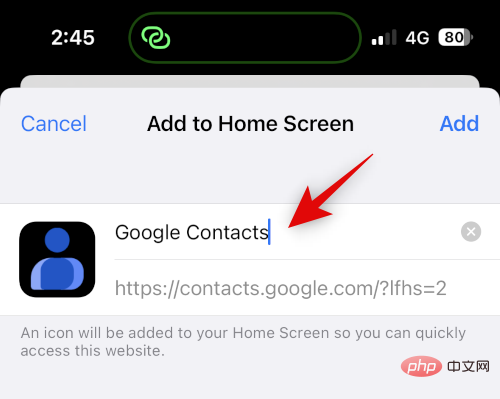 Klicken Sie auf
Klicken Sie auf
.
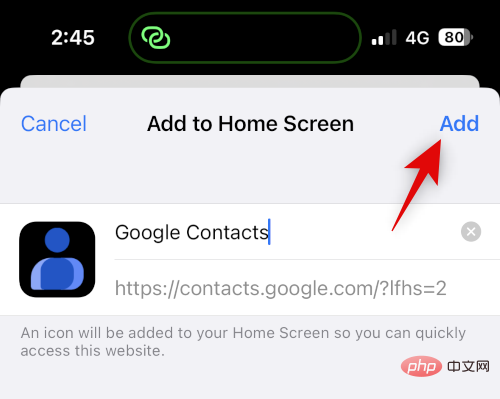 Google Kontakte werden jetzt zu Ihrem Startbildschirm hinzugefügt. Klicken Sie, um die Anwendung zu starten. Das Laden der erforderlichen Daten kann einige Sekunden dauern.
Google Kontakte werden jetzt zu Ihrem Startbildschirm hinzugefügt. Klicken Sie, um die Anwendung zu starten. Das Laden der erforderlichen Daten kann einige Sekunden dauern.
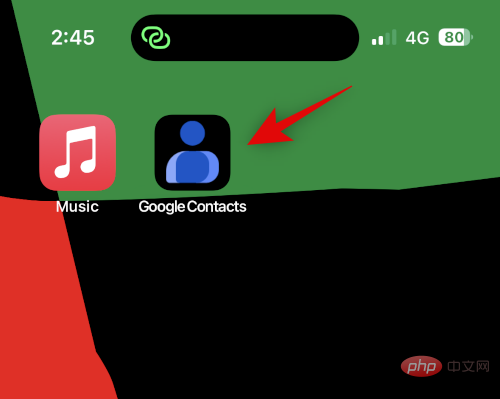 So können Sie Ihre Kontakte mit Google Kontakte ausblenden.
So können Sie Ihre Kontakte mit Google Kontakte ausblenden.
Wenn Sie das Startbildschirmsymbol zum ersten Mal verwenden, müssen Sie sich möglicherweise erneut bei Ihrem Google-Konto anmelden. Schritt 4: Auf versteckte Kontakte zugreifen
Verwenden Sie das Startbildschirmsymbol oder öffnen Sie Google Kontakte in Ihrem Browser. Klicken Sie nun auf das Symbol
Burger (). 
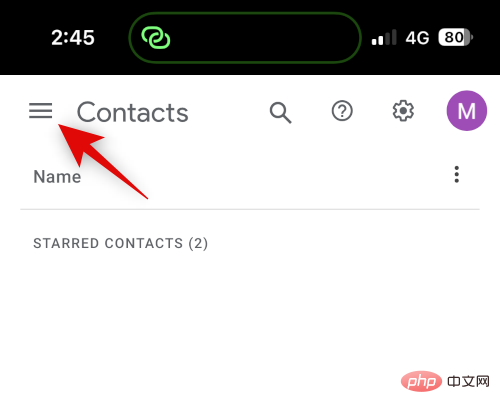 Scrollen Sie nach unten und tippen Sie auf
Scrollen Sie nach unten und tippen Sie auf
.
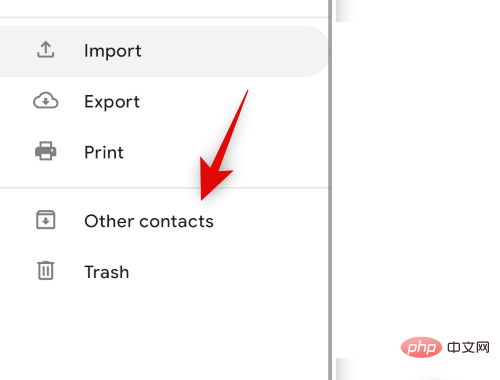 Suchen Sie nun über das „
Suchen Sie nun über das „
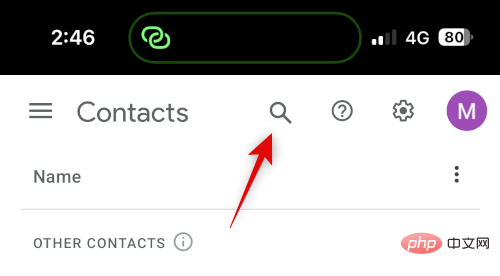 Sie können jetzt über die Suchergebnisse auf versteckte Kontakte zugreifen.
Sie können jetzt über die Suchergebnisse auf versteckte Kontakte zugreifen.
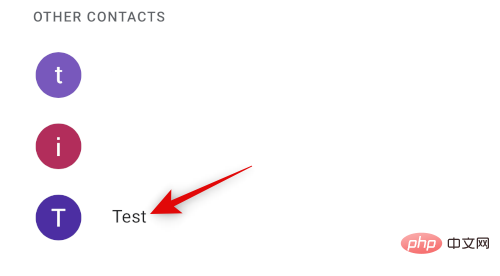 So können Sie versteckte Kontakte in Google Kontakte anzeigen und darauf zugreifen.
So können Sie versteckte Kontakte in Google Kontakte anzeigen und darauf zugreifen.
Methode 2: Private Kontakte Lite verwenden
Verwenden Sie den Link unten, um Private Contacts Lite herunterzuladen.
Öffnen Sie nach dem Herunterladen der App die App und tippen Sie auf Nicht erlaubt, um die Erlaubnis zum Zugriff auf Ihre Kontakte zu erteilen.
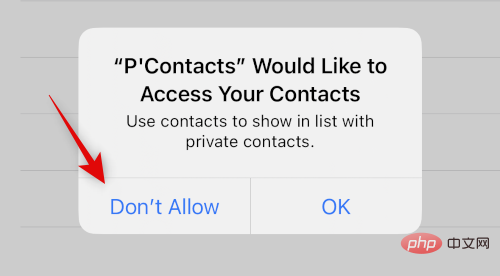
Sie werden nun aufgefordert, ein Passwort festzulegen. Geben Sie Ihr bevorzugtes Passwort ein und legen Sie es fest.
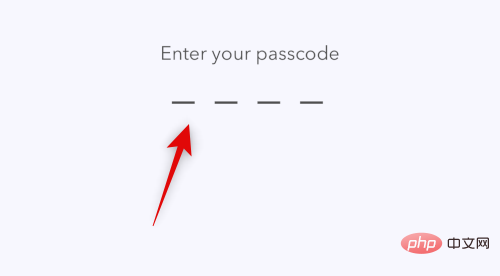
Bestätigen Sie im nächsten Schritt Ihr Passwort.
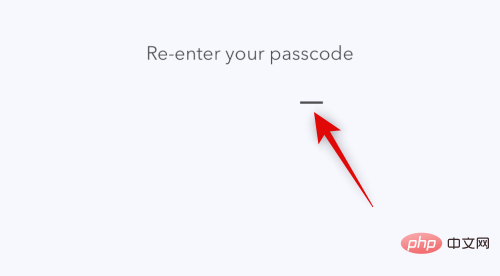
Anstatt Ihre Kontakte mit der Kontakte-App zu synchronisieren, tippen Sie auf das Symbol + .
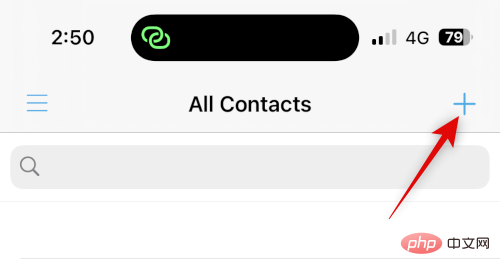
Erstellen Sie einen neuen Kontakt für den Kontakt, den Sie ausblenden möchten.
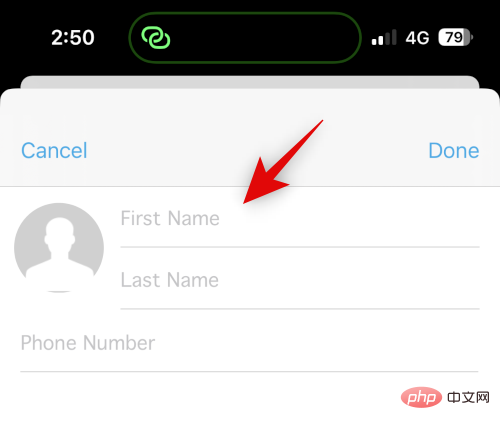
HINWEIS: Diese App hat einen Fehler im Dunkelmodus. Wenn Sie eine neue App erstellen, ist der von Ihnen eingegebene Text nicht sichtbar. Wenn dieser Fehler auftritt, empfehlen wir, auf Ihrem iPhone in den Lichtmodus zu wechseln.
Klicken Sie auf Fertig stellen, nachdem Sie den Kontakt erstellt haben.
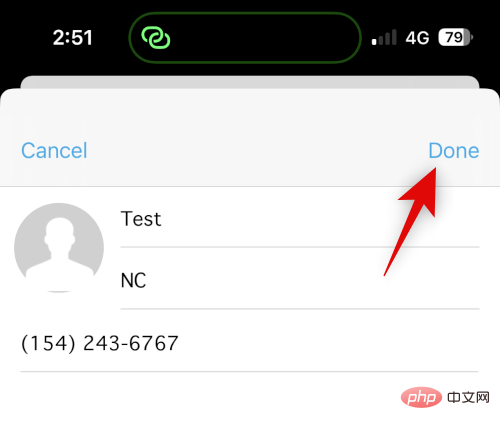
Wiederholen Sie die obigen Schritte für alle anderen Kontakte, die Sie auf Ihrem iPhone ausblenden möchten. Wir können nun mit dem Löschen des Kontakts aus Ihrer Kontakte-App fortfahren. Öffnen Sie die App und tippen und halten Sie den entsprechenden Kontakt.
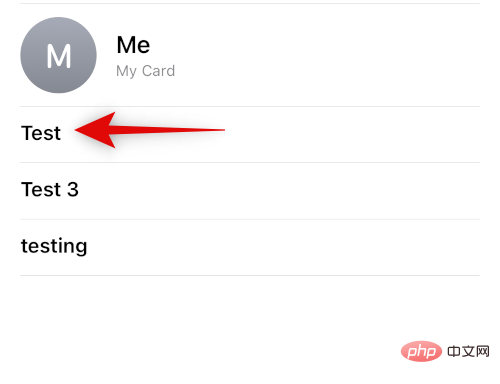
Klicken Sie auf , um einen Kontakt zu löschen.
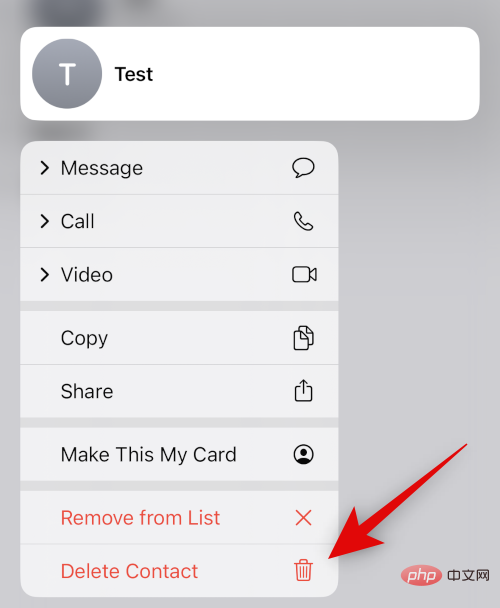
Klicken Sie erneut auf Kontakt löschen , um Ihre Auswahl zu bestätigen.
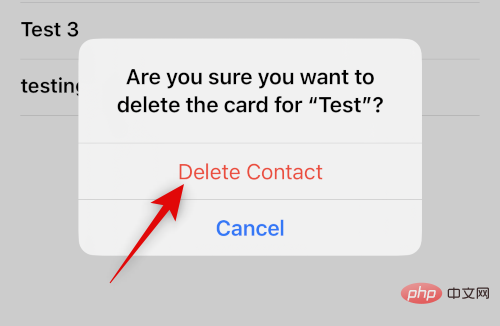
Der Kontakt wird nun von Ihrem iPhone gelöscht. Während Private Contacts Lite keine Daten sammelt, werden viele Anzeigen geschaltet. Wir empfehlen Ihnen, die mobilen Daten für diese App zu deaktivieren, um zu vermeiden, dass zu viele Anzeigen angezeigt werden. Öffnen Sie die App „Einstellungen“ und tippen Sie auf „Mobile Daten“.
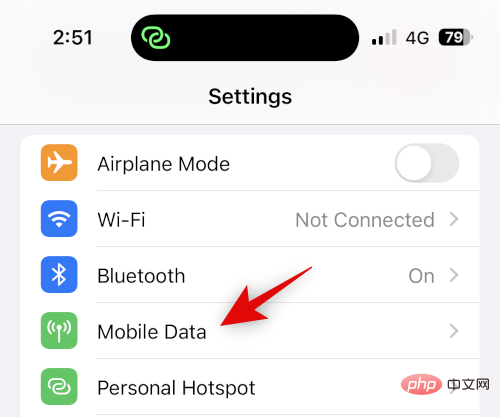
Scrollen Sie nun durch die App-Liste und schalten Sie den Schalter für P'Contacts aus.
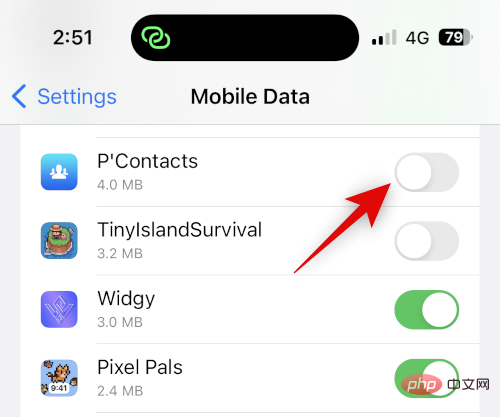
Das ist es! Sie haben jetzt Private Contacts Lite auf Ihrem iPhone eingerichtet. Alle ausgewählten Kontakte werden nun passwortgeschützt und ausgeblendet.
Wenn Sie Kontakte ausblenden möchten, möchten Sie möglicherweise auch deren Konversationen in der Nachrichten-App ausblenden. So machen Sie es auf Ihrem iPhone.
Zunächst können Sie Benachrichtigungen ausblenden, um Konversationen in der Nachrichten-App auszublenden. Das ist nicht besonders effizient, funktioniert aber, wenn Sie eingehende Benachrichtigungen und Warnungen von ausgewählten Kontakten ausblenden möchten. Bitte befolgen Sie die folgenden Schritte, um den Vorgang zu erleichtern.
Öffnen Sie Nachrichten und tippen Sie auf die Konversation, für die Sie Benachrichtigungen ausblenden möchten. Klicken Sie oben auf den Kontaktnamen.
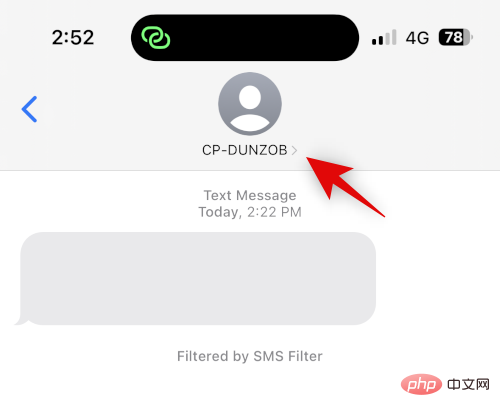
Jetzt klicken Sie auf den Schalter „Benachrichtigungen ausblenden“ und aktivieren Sie ihn.
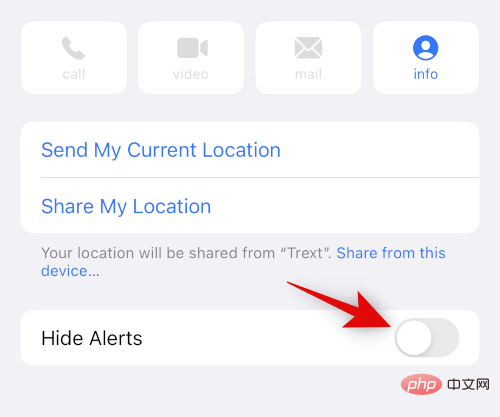 Das ist es! Benachrichtigungen für alle eingehenden Nachrichten in ausgewählten Konversationen werden jetzt auf Ihrem iPhone ausgeblendet.
Das ist es! Benachrichtigungen für alle eingehenden Nachrichten in ausgewählten Konversationen werden jetzt auf Ihrem iPhone ausgeblendet.
Methode Zwei: Nachrichtenfilterung verwenden
Öffnen Sie die App
Einstellungenund tippen Sie auf Nachrichten.
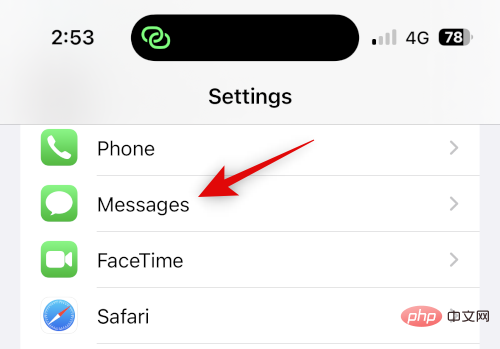 Scrollen Sie nun nach unten und klicken Sie unter
Scrollen Sie nun nach unten und klicken Sie unter
FILTERUNG auf Unbekannt & Spam .
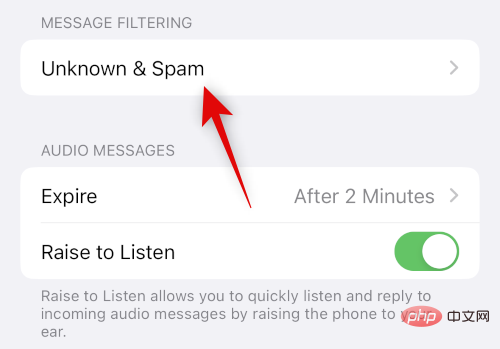 Klicken Sie auf den Schalter „Unbekannte Absender filtern“ und aktivieren Sie ihn.
Klicken Sie auf den Schalter „Unbekannte Absender filtern“ und aktivieren Sie ihn.
Klicken Sie und wählen Sie
SMS-Filter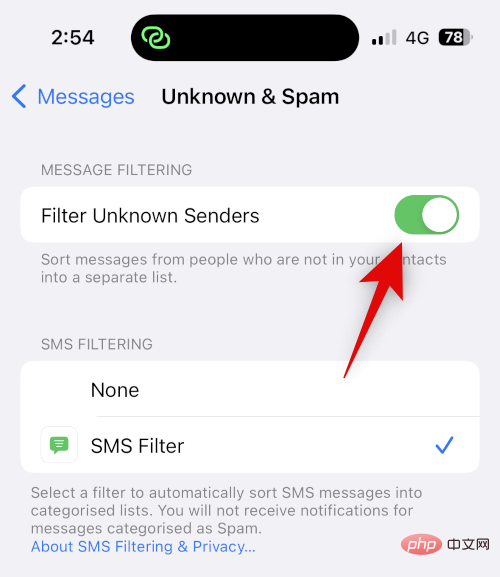 unter
unter
aus.
Sie können jetzt fortfahren und die ausgewählten Kontakte von Ihrem Gerät löschen. Öffnen Sie die App „Kontakte“ und tippen und halten Sie den entsprechenden Kontakt.
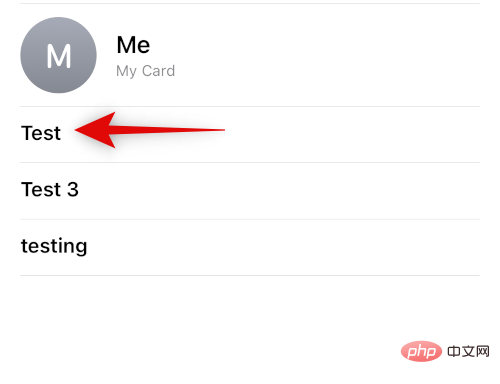
Wählen Sie Kontakt löschen.
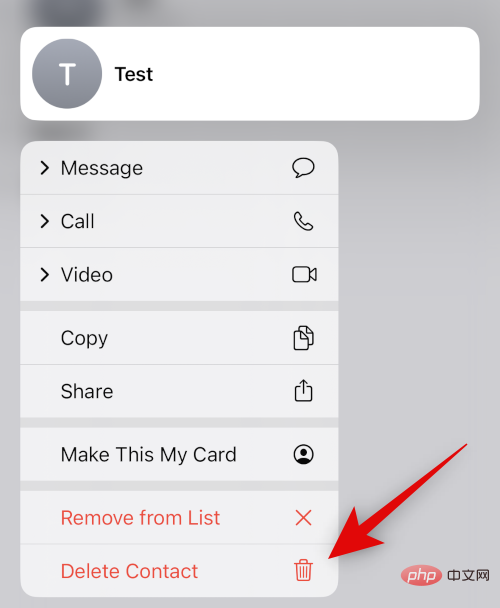
Klicken Sie erneut auf Kontakt löschen , um Ihre Auswahl zu bestätigen.
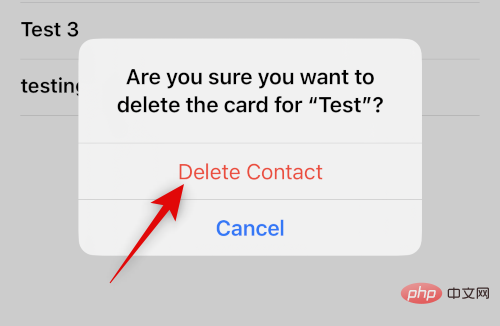
Der Kontakt wird nun von Ihrem iPhone gelöscht und alle seine Nachrichten werden nun gefiltert. Mit den folgenden Schritten können Sie gefilterte Nachrichten finden.
Öffnen Sie Nachrichten und tippen Sie auf den Filter
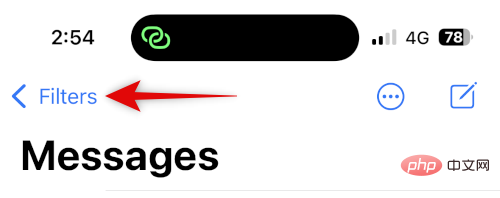
Klicken Sie und wählen Sie „Unbekannter Absender“ aus.
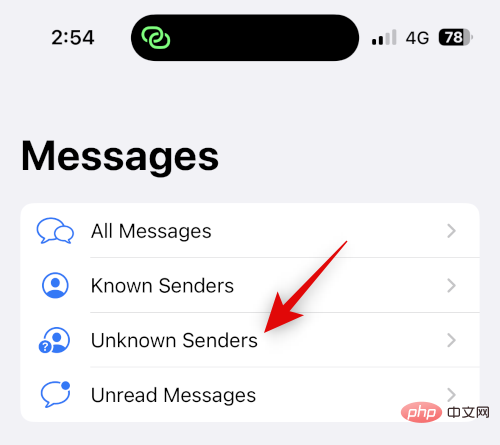 In dieser Liste finden Sie jetzt alle empfangenen Nachrichten in versteckten Konversationen.
In dieser Liste finden Sie jetzt alle empfangenen Nachrichten in versteckten Konversationen.
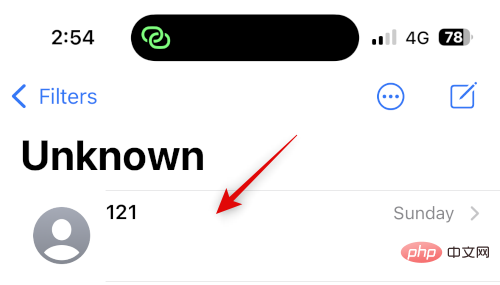 So können Sie die Nachrichtenfilterung nutzen, um Gespräche mit bestimmten Kontakten auszublenden.
So können Sie die Nachrichtenfilterung nutzen, um Gespräche mit bestimmten Kontakten auszublenden.
Methode 3: „Zuletzt gelöscht“ verwenden
Öffnen Sie die Nachricht und wischen Sie in der entsprechenden Konversation nach links.
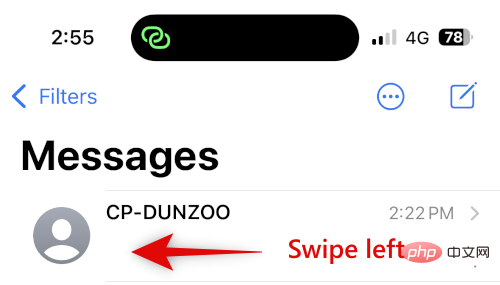 Klicken Sie auf das Symbol
Klicken Sie auf das Symbol
.
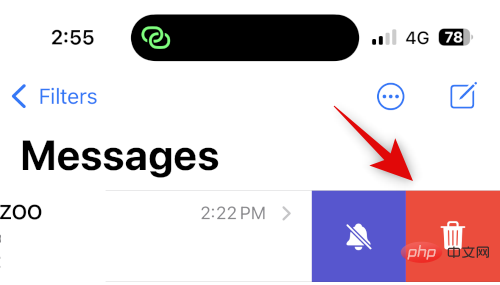 Klicken Sie erneut auf
Klicken Sie erneut auf
, um Ihre Auswahl zu bestätigen.
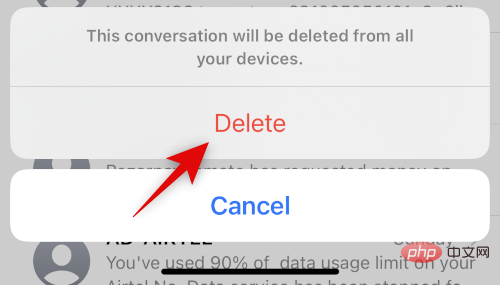 Konversationen werden jetzt aus Nachrichten ausgeblendet. Wenn Sie auf die Konversation zugreifen möchten, tippen Sie auf
Konversationen werden jetzt aus Nachrichten ausgeblendet. Wenn Sie auf die Konversation zugreifen möchten, tippen Sie auf
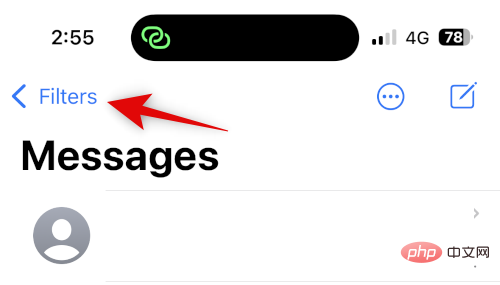 Klicken Sie auf
Klicken Sie auf
.
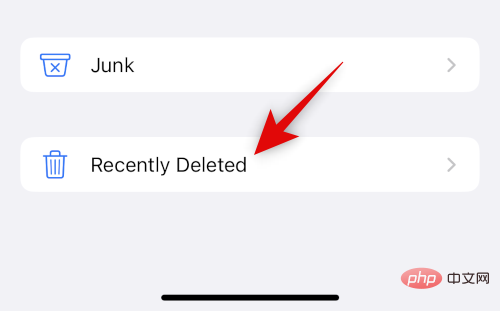 Ihre gelöschten Konversationen finden Sie nun in der Liste auf Ihrem Bildschirm.
Ihre gelöschten Konversationen finden Sie nun in der Liste auf Ihrem Bildschirm.
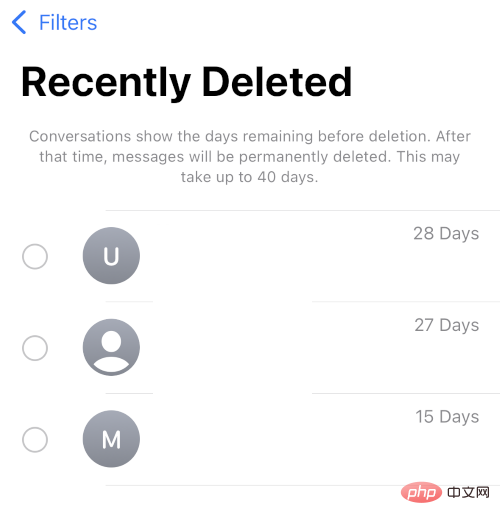 So können Sie „Zuletzt gelöscht“ verwenden, um Konversationen in der Nachrichten-App auszublenden.
So können Sie „Zuletzt gelöscht“ verwenden, um Konversationen in der Nachrichten-App auszublenden.
Anrufe aus Kontakten ausblenden
Methode 1: Deaktivieren Sie Warnungen im Fokusmodus.
Erstellen wir einen neuen Fokus, um Benachrichtigungen von bestimmten Kontakten zu deaktivieren, die Sie ausblenden möchten. Wenn Sie möchten, können Sie diese Änderungen auch innerhalb eines vorhandenen Fokusmodus vornehmen. Klicken Sie auf das Symbol +
, um zu beginnen.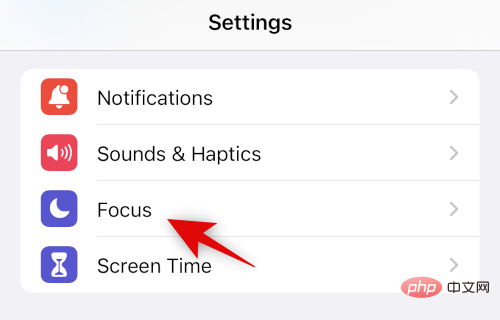
Klicken Sie und wählen Sie Anpassen
.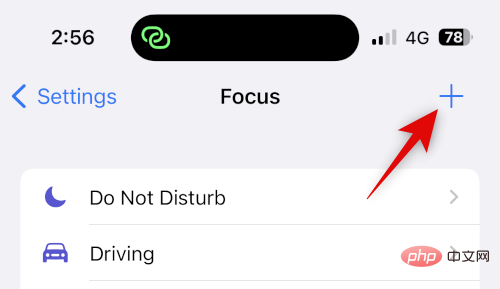
Geben Sie einen Namen für Ihren neuen Fokusmodus ein, wählen Sie eine Glyphe und Ihre Lieblingsfarbe.
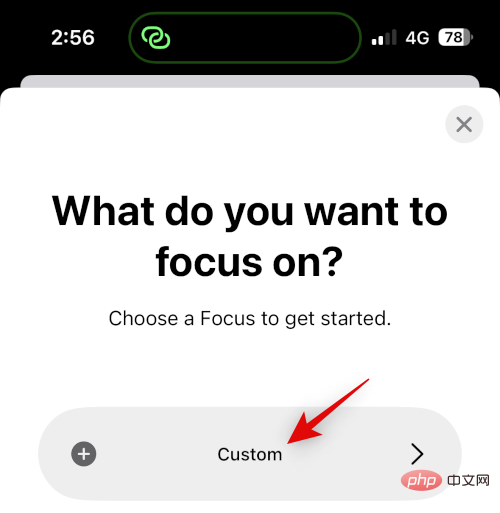
Weiter und dann um zehn Uhr auf
Benutzerdefinierter Fokus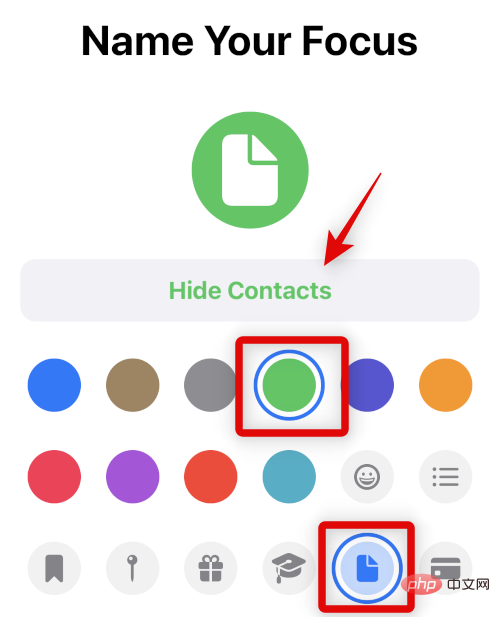 .
.
Klicken Sie oben auf Personen.
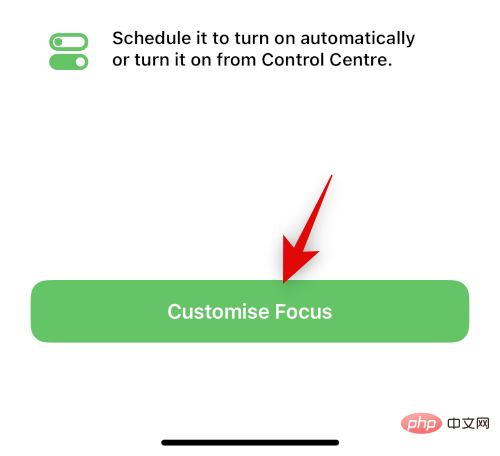
Klicken Sie und wählen Sie „Benachrichtigungen stummschalten“ aus.
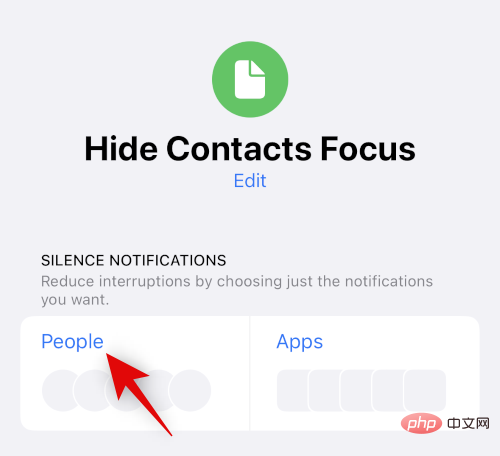
+ klicken, um hinzuzufügen.
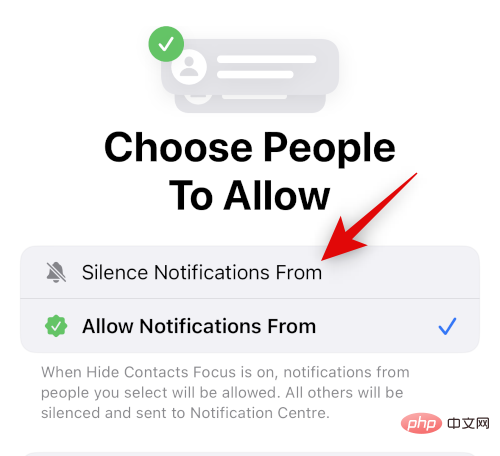
Klicken Sie auf 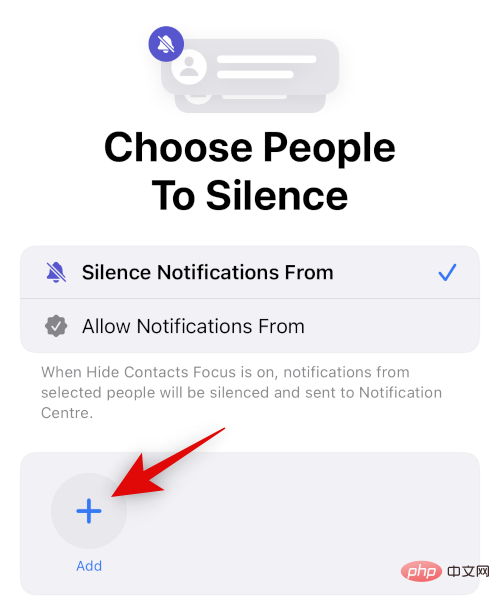 Fertig
Fertig
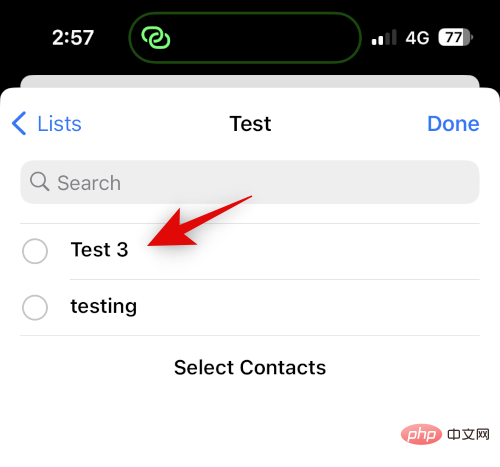
in der oberen rechten Ecke, um den Vorgang abzuschließen.
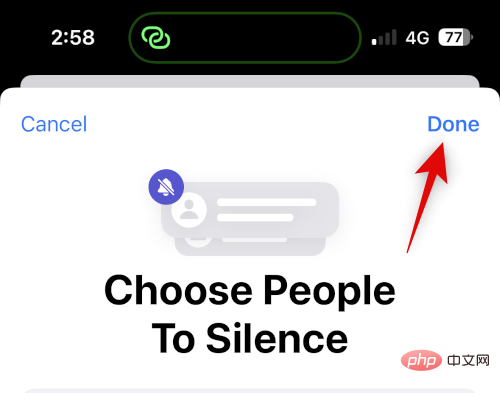
Alle Anrufe des ausgewählten Kontakts werden nun stummgeschaltet. Sie erhalten Badge-Benachrichtigungen nur für App-Symbole, die dasselbe darstellen. Wenn Sie Abzeichen für die Telefon-App deaktivieren möchten, führen Sie die folgenden Schritte aus.
Öffnen Sie Einstellungen und klicken Sie auf Benachrichtigungen.
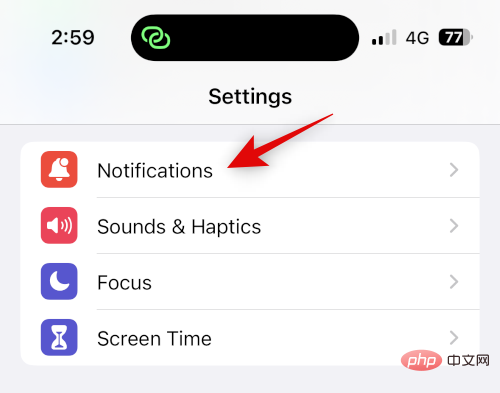
Tippen Sie nun auf die App Telefon in der Bildschirmliste.
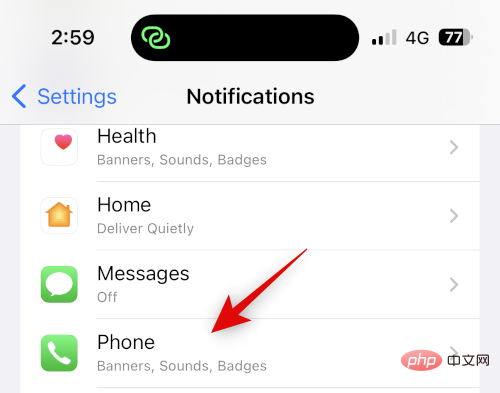
Klicken Sie auf den Schalter von Badges und schalten Sie ihn aus.
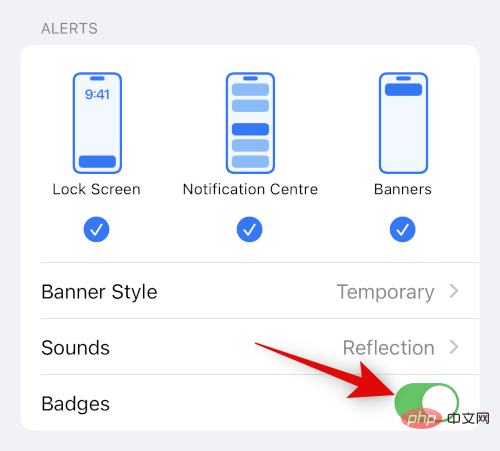
Das ist es! Sie werden jetzt Anrufe von ausgewählten Benutzern ausblenden und Sie erhalten kein Abzeichen mehr für abgelehnte Anrufe.
Wenn Sie die ausgewählten Kontakte nicht stummschalten und gleichzeitig ausblenden möchten, können Sie die Anrufe manuell aus Ihrem löschen iPhone-Aufzeichnung. Führen Sie diese Schritte aus, um den Anrufverlauf auf dem iPhone zu löschen.
Öffnen Sie die App „Telefon “ und tippen Sie auf drücken Sie „Zuletzt verwendet“ .
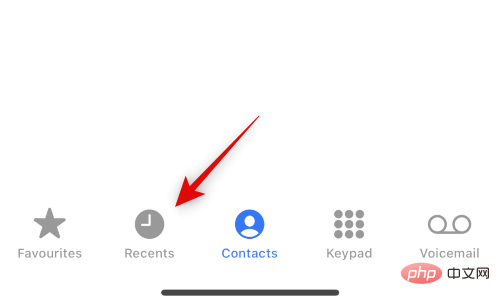
Suchen Sie das Protokoll, das Sie löschen möchten, und wischen Sie darauf nach links.
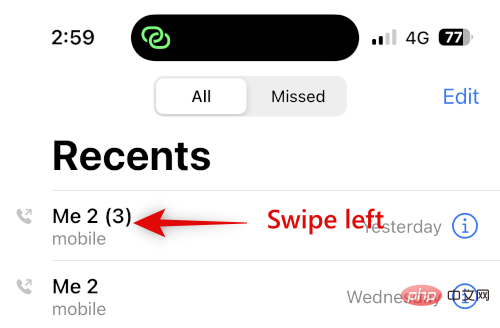
Klicken Sie auf , um zu löschen.
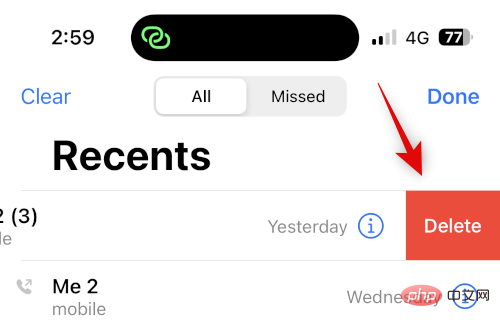
Das ist es! Der ausgewählte Anrufverlauf wird nun von Ihrem iPhone gelöscht. Sie können nun die obigen Schritte wiederholen, um je nach Wunsch alle anderen Anruflisten zu löschen.
Schließlich lernt Siri und empfiehlt Kontakte basierend auf Ihrer Aktivität. Diese Vorschläge erscheinen an vielen Stellen, einschließlich der Freigabeliste und der Spotlight-Suche. Auf die Spotlight-Suche kann über den Sperrbildschirm zugegriffen werden, um Ihre Kontakte auch dann öffentlich zu machen, wenn Ihr Gerät gesperrt ist. Wenn Sie Kontakte auf dem iPhone ausblenden, können Sie diese Vorschläge deaktivieren, um den Datenschutz zu verbessern. Die folgenden Schritte helfen Ihnen durch den Prozess.
Öffnen Sie die App „Einstellungen“ und tippen Sie auf „Siri & Suche“ .
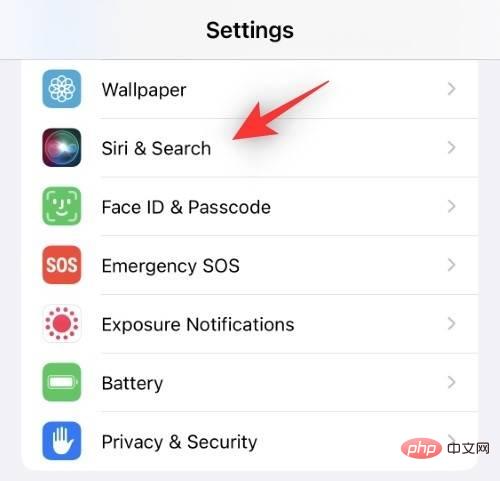
Scrollen Sie nun nach unten, um vor zu suchen, und schalten Sie den Schalter für die Option unten aus.
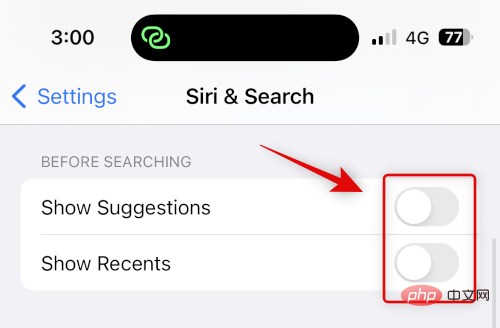
Gleiche Deaktivieren Sie die folgenden Schalter unter INHALT VON APPLE.
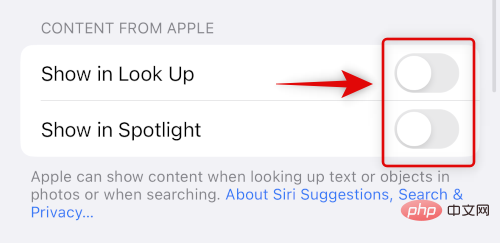
VORSCHLÄGE VON APPLE.
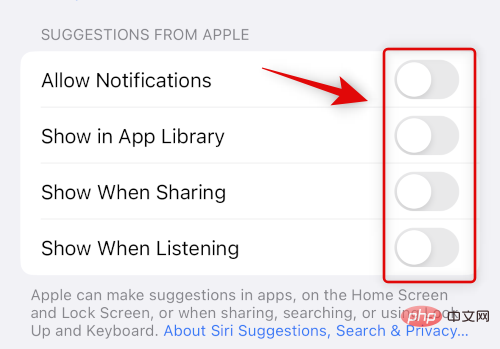 Das ist es! Vorgeschlagene Kontakte werden nicht mehr in Ihrem Freigabeblatt oder in der Spotlight-Suche angezeigt.
Das ist es! Vorgeschlagene Kontakte werden nicht mehr in Ihrem Freigabeblatt oder in der Spotlight-Suche angezeigt.
Das obige ist der detaillierte Inhalt vonSo verbergen Sie Kontakte auf dem iPhone. Für weitere Informationen folgen Sie bitte anderen verwandten Artikeln auf der PHP chinesischen Website!




